Pozorujete, že váš Mac nepracuje tak svižně, jak by měl? Aplikace se nechovají standardně? Tyto signály mohou naznačovat, že je nejvyšší čas promazat vyrovnávací paměť (cache) vašeho počítače. Časem se soubory v cache mohou stát zastaralými, poškozenými nebo zabírat příliš mnoho cenného prostoru na disku. V takových situacích je pro optimální rychlost a výkon nezbytné vymazání mezipaměti. Tento článek vás provede procesem pochopení, co to cache je, a jak různé typy souborů mezipaměti na Macu odstranit. Porozumění principu fungování cache vám pomůže udržet váš Mac v kondici a zajistit jeho efektivní chod.
Co je to mezipaměť (cache) na Macu?
Mezipaměť je dočasné úložiště, kam si Mac ukládá data, která aplikace, webové stránky nebo servery používají k urychlení načítání a vyhledávání. Díky této uložené informaci reaguje Mac na vaše budoucí požadavky mnohem rychleji.
Na Macu rozlišujeme tři hlavní typy souborů cache:
- Mezipaměť prohlížeče: Každý webový prohlížeč má svou vlastní cache, kde ukládá stažené zdroje stránek, jako jsou JavaScript, HTML, CSS, cookies a obrázky. Při opětovné návštěvě stejné stránky Mac využije tato uložená data k jejímu rychlejšímu zobrazení. Tím se šetří čas, protože prohlížeč nemusí komunikovat se serverem a stahovat stejný obsah znovu.
- Data aplikací: Mac má také aplikační mezipaměť, někdy označovanou jako uživatelská cache. Zde se ukládají data spojená s vašimi aplikacemi, aby je nebylo nutné načítat při každém spuštění. To napomáhá rychlejšímu fungování aplikací.
- Systémová mezipaměť: Jedná se o paměť, kterou vytváří macOS pro hladký chod celého systému. Umožňuje procesoru (CPU) rychlejší přístup k RAM, což se projeví rychlejším fungováním systémových služeb bez nutnosti opakovaného načítání dat z hlavní paměti.
Jak vymazat mezipaměť prohlížeče na Macu
Zastaralá mezipaměť prohlížeče může vést k tomu, že se vám zobrazí starší verze webových stránek. Navíc mezipaměť prohlížeče obsahuje cookies a sledovací prvky, které mohou sdílet informace o vaší aktivitě na internetu. V těchto případech je vymazání mezipaměti prohlížeče nezbytné. Nemusíte se obávat negativního vlivu na výkon Macu nebo prohlížeče, naopak by to mělo vaši práci urychlit.
Postup pro vymazání mezipaměti prohlížeče se liší podle toho, jaký prohlížeč používáte. Níže uvádíme kroky pro Safari a Google Chrome.
Safari
První způsob, jak vymazat mezipaměť v Safari, je otevřít aplikaci, v horní liště vybrat „Historie“ a kliknout na „Vymazat historii“. Tímto se ale smaže celá historie Safari, včetně informací o navštívených stránkách, které byste si chtěli ponechat.
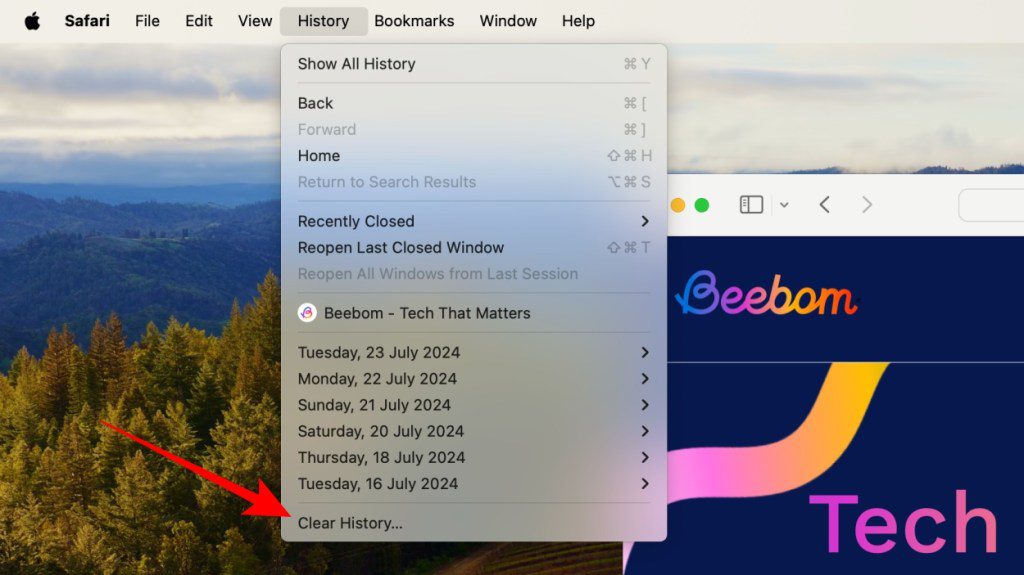
Pokud chcete zachovat historii, postupujte podle následujících kroků pro vymazání samotné mezipaměti:
- Na liště nabídek klikněte na „Safari“ a vyberte „Nastavení“.
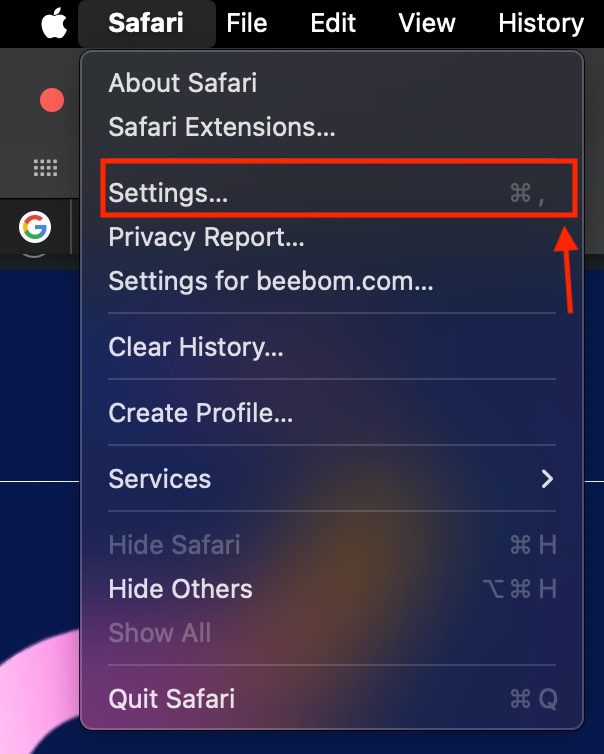
- Přejděte na kartu „Pokročilé“ a zaškrtněte volbu „Zobrazit funkce pro vývojáře webu“.
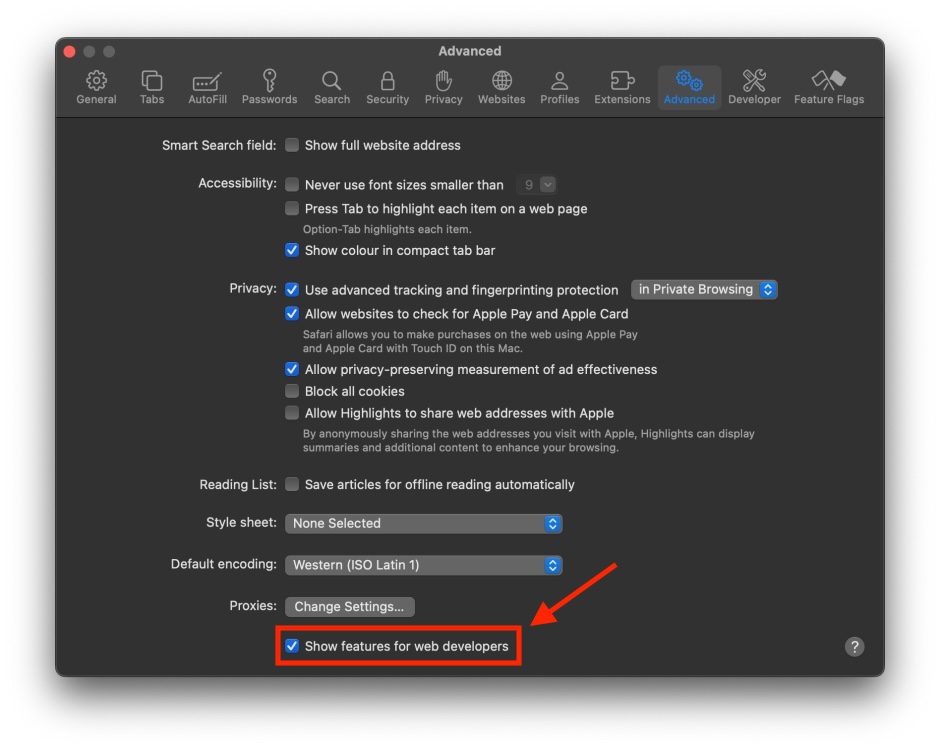
- Zavřete „Nastavení“ a v horní liště vyberte „Vývoj“ a poté „Vyprázdnit mezipaměti“.
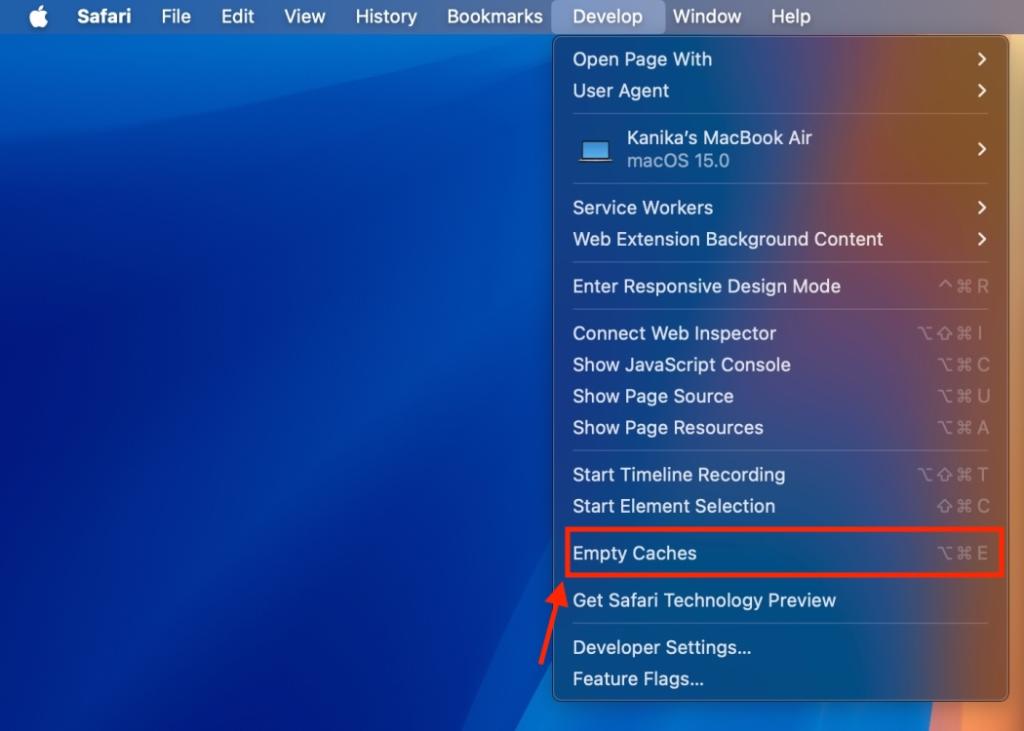
Tímto způsobem vymažete mezipaměť Safari, aniž byste smazali historii prohlížení.
Google Chrome
Vymazání mezipaměti v prohlížeči Chrome je poměrně jednoduché a rychlé. Zde je postup:
- Spusťte Google Chrome a klikněte na ikonu se třemi tečkami v pravém horním rohu pro otevření „Nastavení“. Případně můžete zadat do adresního řádku
chrome://settings/. - V levém postranním panelu vyberte sekci „Ochrana soukromí a zabezpečení“.
- Klikněte na „Vymazat údaje o prohlížení“.
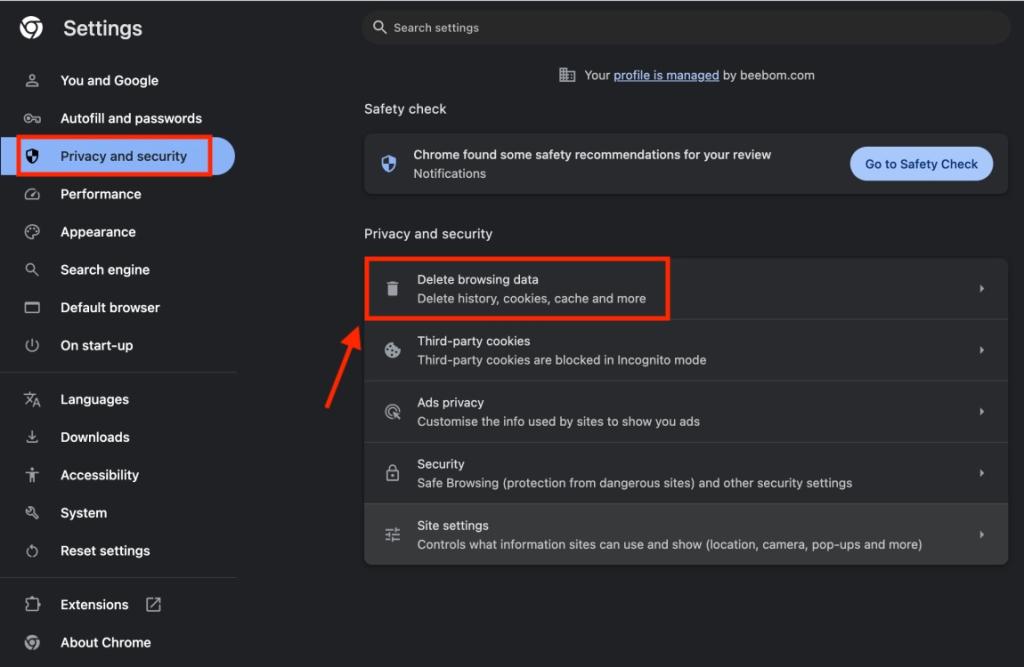
- V zobrazeném okně vyberte „Obrázky a soubory v mezipaměti“. Pokud chcete, můžete zvolit vymazání i historie a cookies.
- V sekci „Časové období“ vyberte „Všechno“ a klikněte na tlačítko „Vymazat data“.
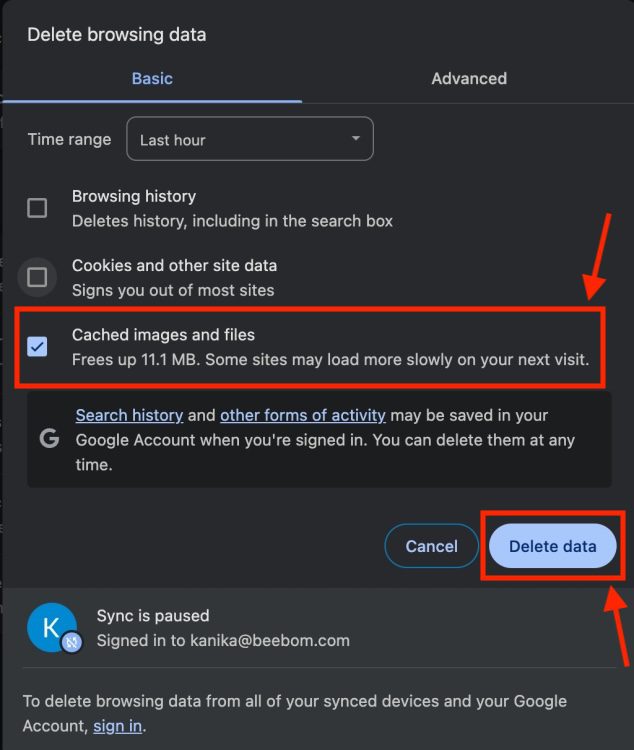
Jak vymazat systémovou mezipaměť na Macu
Odstranění systémové mezipaměti je riskantnější operace, protože hrozí neúmyslné smazání souborů potřebných pro správné fungování macOS. Pokud se pro tento krok rozhodnete, důrazně doporučujeme předem vytvořit zálohu vašeho MacBooku.
- Otevřete aplikaci Finder.
- V horní liště vyberte „Otevřít“ a poté „Otevřít složku“.
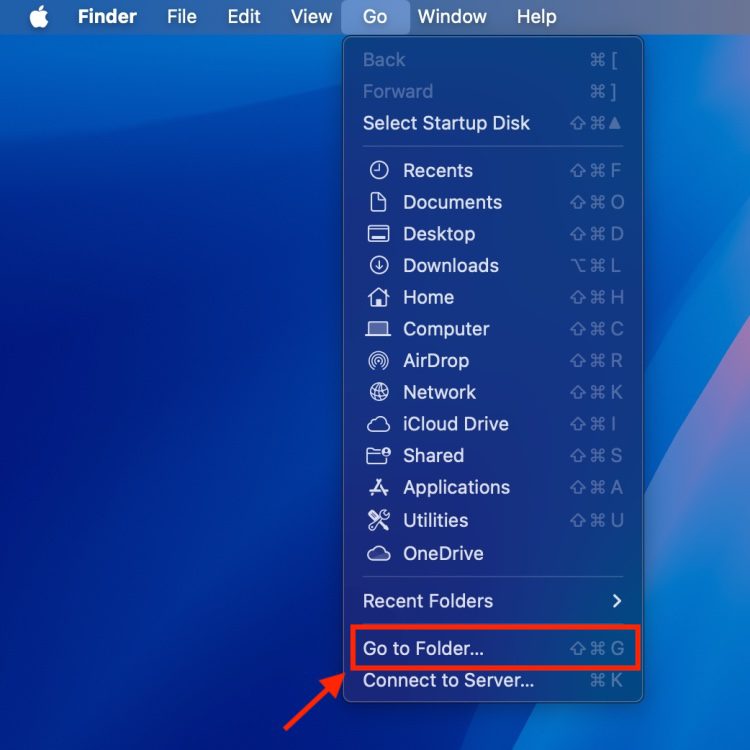
- Zadejte
/Library/Caches/a stiskněte klávesu Enter.
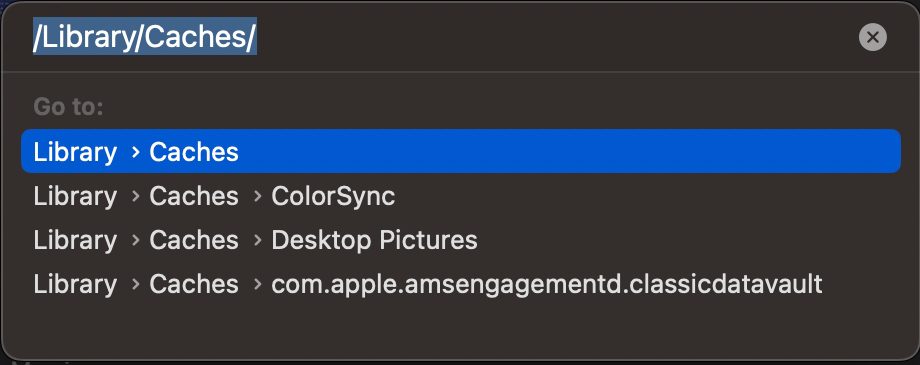
- Otevřete složky s názvem „com.apple“ a přesuňte soubory do koše.
- Nakonec vyprázdněte koš kliknutím pravým tlačítkem na ikonu koše v doku a výběrem „Vyprázdnit koš“.
Upozornění: Pokud u složek s mezipamětí vidíte červený symbol mínus, nemůžete je otevřít ani upravovat.
Jak vymazat mezipaměť aplikace na Macu
Před vymazáním aplikační mezipaměti si uvědomte, že se nedoporučuje mazat mezipaměť aplikací, které aktivně používáte. Některé aplikace totiž ukládají do mezipaměti důležité informace, a jejich smazání může způsobit ztrátu dat nebo problémy s fungováním aplikace. Vymazání aplikační nebo uživatelské mezipaměti se obvykle nedoporučuje.
Pokud však aplikace pracuje pomalu nebo nefunguje správně, můžete mezipaměť vymazat, ale mějte na paměti, že to může mít negativní vliv na její výkon. Je bezpečnější vymazat mezipaměť aplikací, které na Macu nepoužíváte.
Pokud jste připraveni nést riziko případných negativních dopadů, postupujte podle následujících kroků:
- Otevřete aplikaci Finder.
- V horní liště vyberte „Otevřít“ a poté „Otevřít složku“.
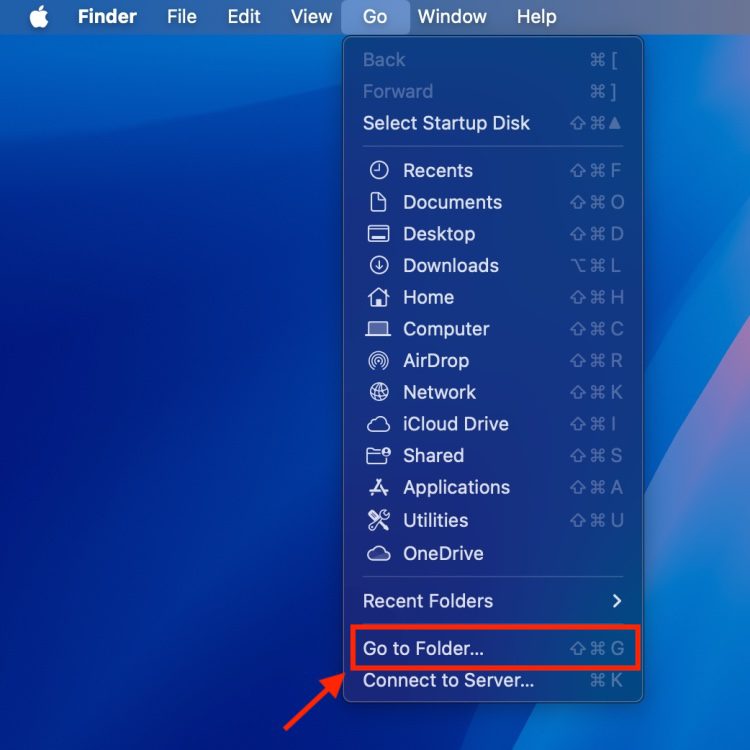
- Zadejte
~/Library/Caches/a stiskněte klávesu Enter.
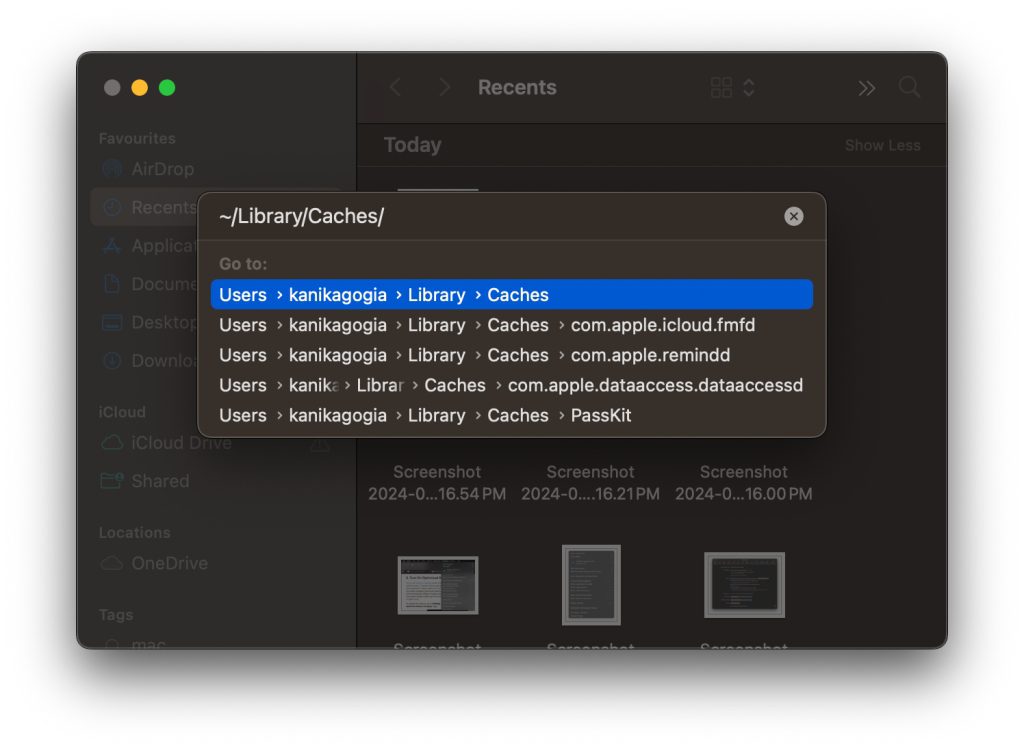
- Otevřete jednotlivé složky a vyberte data, která chcete smazat.
- Přesuňte vybrané složky do koše a vyprázdněte koš.
Tímto způsobem můžete vymazat mezipaměť na svém Macu. Vymazání mezipaměti prohlížeče je bezpečné, protože nové soubory se vytvoří automaticky. Buďte však opatrní při manipulaci se systémovou a aplikační mezipamětí.
Je možné smazat veškerou mezipaměť na mém Macu?
Ne, neměli byste mazat veškerou mezipaměť na svém Macu. Váš systém potřebuje některé typy souborů mezipaměti pro správný chod. Je bezpečné odstranit mezipaměť prohlížeče nebo aplikací, které aktivně nepoužíváte. Systémovou mezipaměť byste měli mazat jen v případě, že se potýkáte s problémy, a vždy dbejte na to, abyste smazali pouze soubory, nikoli samotné složky.